Wie Sie mit der Datentabelle in Microsoft Excel die Ergebnisse vergleichen können
Wollten Sie schon immer verschiedene Werte für eine Formel ausprobieren, um zu sehen, welche Ausgabe Sie für jede Formel erhalten? Die Datentabelle in Excel ist ein großartiges Werkzeug, um einen Blick auf die Möglichkeiten zu werfen.
Was-wäre-wenn-Analyse in Excel: Die Datentabelle
Die Was-wäre-wenn-Analyse-Tools in Excel bieten hervorragende Funktionen, mit denen Sie die Änderung Ihrer Ausgabedaten in Bezug auf die Änderung Ihrer Werte vorhersagen können. Excel verfügt über drei Tools für die Was-wäre-wenn-Analyse: Szenario-Manager, Zielsuche und Datentabelle.
Mit dem Datentabellen-Tool können Sie anzeigen, wie sich unterschiedliche Eingaben auf das Ergebnis Ihrer Formel auswirken. Sie können die Datentabelle verwenden, um einen Überblick über Ihre Formel zu erhalten und zu sehen, welche Ausgabe Sie von verschiedenen Eingaben erhalten können.
Wie die Datentabelle funktioniert
Die Datentabelle in Excel nimmt eine Reihe von Eingaben auf, platziert sie in Ihrer Formel und erstellt schließlich eine Tabelle der Ausgaben für jede Eingabe.
Um die Datentabelle in Excel verwenden zu können, müssen Sie zunächst eine Formel bereithalten. Anschließend können Sie auf die Formel in einer anderen Zelle verweisen und die Datentabelle bearbeiten. Schließlich können Sie der Datentabelle zwei Datensätze zuführen: Zeileneingabezelle und Spalteneingabezelle .
Die Datentabelle verwendet dann die Werte in der benachbarten Zeile als Eingabe für die Zeileneingabezelle und die Werte in der benachbarten Spalte als Eingabe für die Spalteneingabezelle und erstellt eine Tabelle mit den Ausgaben der Formel.
Beispiel 1: Datentabelle mit zwei Variablen
Angenommen, Sie haben sechs Spielzeugautos mit unterschiedlichen Preisen und möchten wissen, wie viel Umsatz Sie mit dem Verkauf bestimmter Mengen davon erzielen.
Dazu müssen Sie die Anzahl der verkauften Spielzeugautos eines Typs mit dem Preis multiplizieren und schließlich den Steuersatz abziehen, um die Einnahmen zu erzielen.
Alles in allem haben Sie für diese Datentabelle zwei variable Eingaben: Die Menge und den Preis. Zuerst erstellen wir die Formel:
- Geben Sie in die Zellen A1 , B1 , C1 und D1 Preis , Menge , Steuer und Umsatz ein.
- Wählen Sie die Zellen A1 und D1 aus .
- Klicken Sie auf der Registerkarte " Startseite" im Abschnitt " Zahlen " auf das Symbol " $" , um die Zahlenformatierung dieser Zellen in " Buchhaltung" zu ändern (dies liegt daran, dass diese Zellen Buchhaltungswerte enthalten).
- Wählen Sie Zelle C2 aus .
- In der Registerkarte Start der Zahlen Abschnitt, klicken Sie auf das Symbol% die Nummer Formatierung dieser Zelle Prozentsatz zu ändern.
- Wählen Sie unter Umsatz die Zelle D2 aus, geben Sie die folgende Formel in die Formelleiste ein und drücken Sie die Eingabetaste:
=(A2*B2)-(A2*B2*C2)Diese Formel multipliziert den Preis der verkauften Einheiten (A2) mit ihrer Menge (B2) und subtrahiert dann den Steuerwert davon (A2 * B2 * C2).
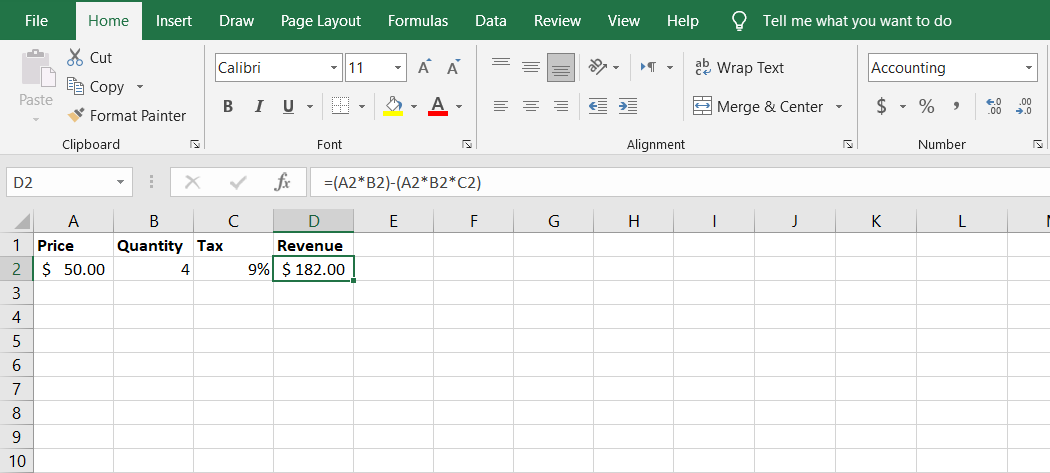
Sie können den Zellen Beispielwerte geben und beobachten, wie Excel die Einnahmen aus den Verkäufen berechnet.
Excel-Tabelle mit verschiedenen Eingabedaten
Um eine Datentabelle für verschiedene Eingaben zu erstellen, benötigen Sie eine leere Tabelle mit den beiden Eingaben.
- Wählen Sie Zelle G2 aus und geben Sie die folgende Formel in die Formelleiste ein:
=D2Dadurch wird Zelle G2 gleich der zuvor erstellten Formel gesetzt.
- Geben Sie in die Zellen unter G2 (Spalte G) die möglichen Mengen der verkauften Stücke ein. In diesem Beispiel sind die Zahlen 5, 10, 15, 20, 25 und 30.
- Geben Sie in die Zellen neben G2 (Zeile 2) die Preise für jedes Stück ein. In diesem Beispiel betragen die Preise 10, 20, 30, 40, 50 und 60.
- Wählen Sie die Zellen aus, in die Sie die Preise und die folgenden Zellen eingefügt haben, in denen die möglichen Einnahmen angezeigt werden, und ändern Sie deren Zahlenformatierung in Buchhaltung .
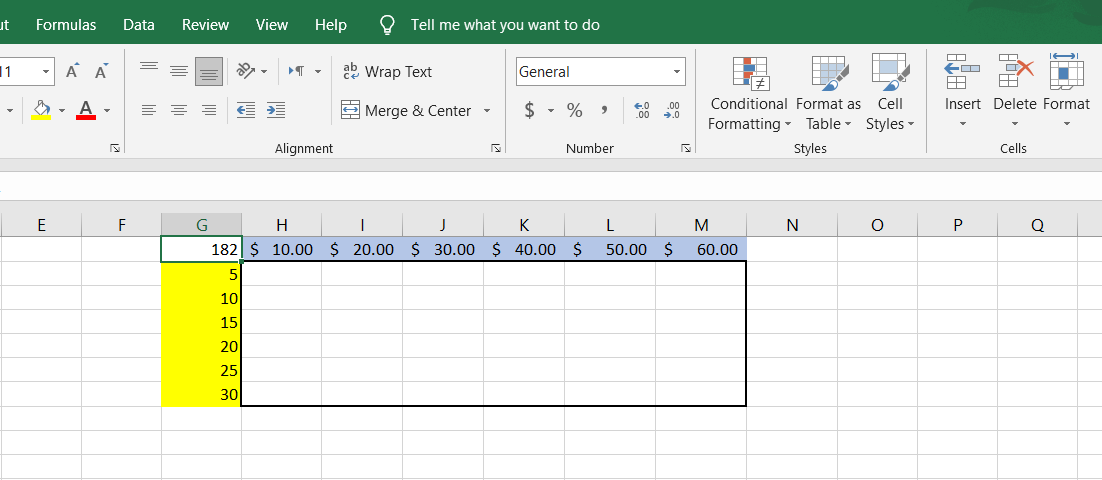
Nachdem Sie die Zeile und die Spalte festgelegt haben, ist es an der Zeit, diese Tabelle in eine Datentabelle umzuwandeln.
- Wählen Sie die Tabelle aus, indem Sie auf G1 klicken und sie bis zu M7 ziehen .
- Wechseln Sie zur Registerkarte Daten , und klicken Sie im Abschnitt Prognose auf Was-wäre-wenn-Analyse . Eine Liste mit drei Elementen wird angezeigt.
- Wählen Sie aus der Liste Datentabelle aus . Daraufhin wird das Dialogfeld "Datentabelle" angezeigt.
- Geben Sie in die Zeileneingabezelle A2 ein . Die Tabellenzeile enthält die Preise, und die Preiseingabe in Ihrer ursprünglichen Formel lautet Zelle A2.
- Geben Sie in die Spalte Spalteingabezelle B2 ein . Die Spalte in der Tabelle enthält die Mengen der verkauften Stücke.
- Nachdem Sie die beiden Eingänge festgelegt haben, klicken Sie auf OK . Excel generiert jetzt eine Datentabelle.
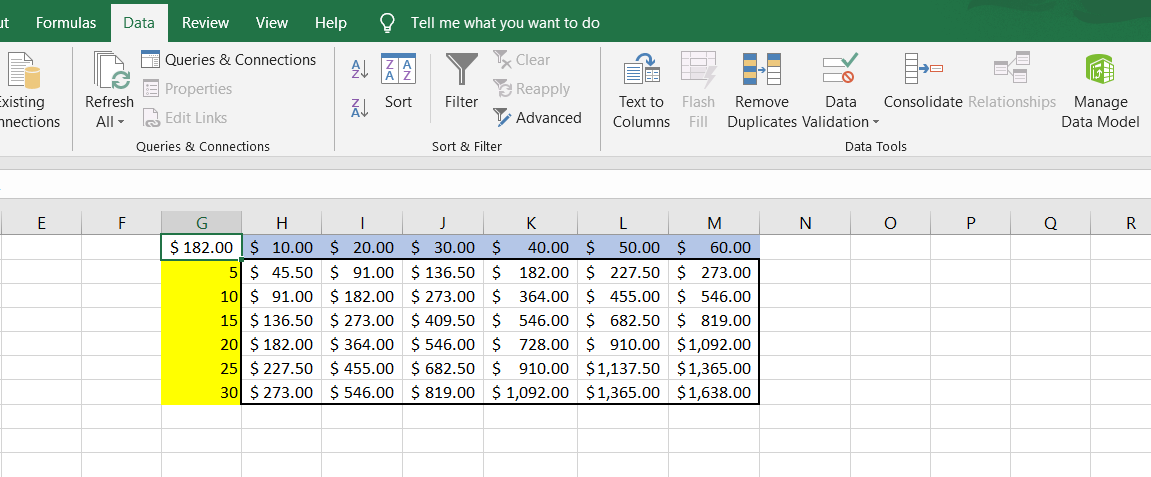
Sie haben jetzt eine Datentabelle für Ihre Formel! Die Datentabelle liefert Ihnen wertvolle Informationen über Ihre potenziellen Verkäufe.
Zum Beispiel können Sie jetzt sehen, wie Sie einen Umsatz von 1000 USD oder mehr erzielen können, indem Sie sich die sechs Zellen in der unteren rechten Ecke ansehen. Oder Sie können vergleichen und wissen, dass der Verkauf von 25 von 20 USD Spielzeugautos mehr Umsatz bringt als der Verkauf von 15 von 30 USD Spielzeugautos.
Beispiel 2: Datentabelle mit einer Variablen
Da es sich bei der Datentabelle schließlich um eine Tabelle handelt, können nur Eingaben in einer Zeile und einer Spalte gespeichert werden. Dies bedeutet, dass eine Datentabelle nicht mehr als zwei variable Eingaben enthalten kann. Sie können jedoch sicherlich weniger als zwei haben: Eine Datentabelle mit einer einzelnen Variableneingabe.
Beachten Sie für dieses Beispiel das vorherige Beispiel. Nehmen wir diesmal jedoch an, Sie möchten eine Tabelle mit potenziellen Einnahmen exklusiv für die 50-Dollar-Spielzeugautos erhalten.
Die Methode ist immer noch dieselbe wie in der Datentabelle mit zwei Variablen, obwohl die Positionierung geringfügig abweicht.
Um mit dem Erstellen der Datentabelle zu beginnen, müssen Sie eine Formel erstellen. Die Formel für dieses Beispiel ist dieselbe wie die vorherige. Sobald Sie die Formel fertig haben, ist es Zeit, die Daten darzulegen.
- Wählen Sie Zelle H1 aus, geben Sie in der Formelleiste die folgende Formel ein und drücken Sie die Eingabetaste :
=D2 - Geben Sie die Zahlen in die Zellen G2 und darunter ein. Geben Sie für dieses Beispiel 5, 10, 15, 20, 25 und 30 in die Zellen G2 bis G7 ein .
Jetzt ist es Zeit, die Datentabelle zu erstellen.
- Wählen Sie die Tabelle aus, indem Sie auf G1 klicken und sie auf H7 ziehen .
- Gehen Sie zur Registerkarte Daten und klicken Sie im Abschnitt Prognose auf Was-wäre-wenn-Analyse .
- Wählen Sie in der Liste Was-wäre-wenn-Analyse die Option Datentabelle aus .
- Klicken Sie im Dialogfeld Datentabelle auf Spalteingabezelle und geben Sie B2 ein .
- Lassen Sie die Zeileneingabezelle leer.
- Da das Ziel darin besteht, eine Umsatzdatentabelle zu einem festen Preis zu erhalten, müssen Sie der Datentabelle nur die Anzahl der verkauften Spielzeugautos und nicht deren Preise mitteilen. Die Menge wird in der Zeile der Datentabelle angegeben, und die Eingabe dafür in der Formel lautet Zelle B2.
- Klicken Sie auf OK . Excel erstellt eine Datentabelle mit einer Variablen.
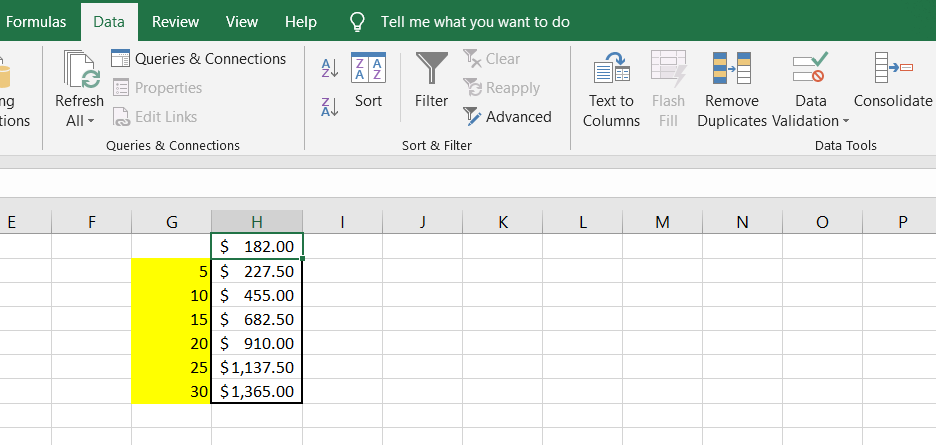
Jetzt können Sie herausfinden, wie viel Umsatz Sie mit dem Verkauf von Spielzeugautos im Wert von 50 US-Dollar erzielen können, natürlich ohne Steuern.
Legen Sie die Möglichkeiten in einer Tabelle fest
Die Datentabelle gibt Ihnen einen guten Überblick über das Ergebnis Ihrer Formel mit verschiedenen Eingaben, und jetzt wissen Sie, wie Sie eine erstellen.
Die Datentabelle ist nur eines der Was-wäre-wenn-Analyse-Tools in Excel. Es gibt noch mehr zu lernen, wenn Sie alle Ihre Was-wäre-wenn-Fragen mit Excel beantworten möchten.
